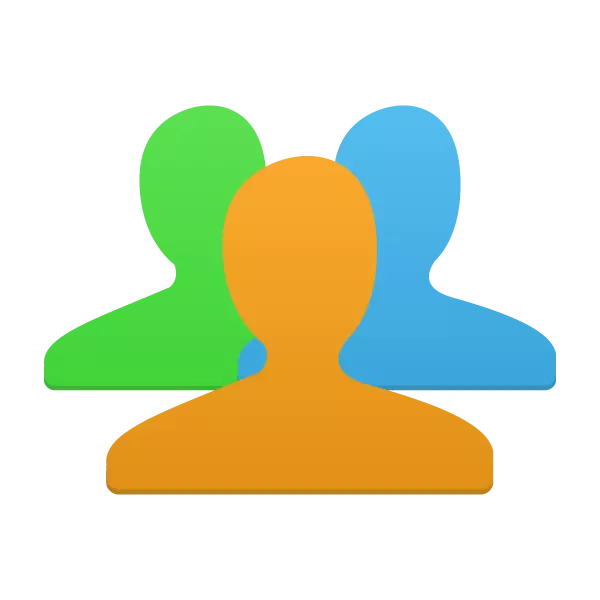
अनेक लोक एक संगणक वापरल्यास खाती अत्यंत उपयुक्त वैशिष्ट्य आहेत. पीसी बर्याचदा मुलांचा वापर करताना भिन्न प्रवेशासह विशेषतः नवीन प्रोफाइल उपयुक्त असतील. खाते तयार आणि बदलण्याची प्रक्रिया विचारात घेऊ.
यावर, प्रोफाइल निर्मिती संपली आहे. आवश्यक असल्यास, आपण भिन्न प्रवेश पातळीवर कोणत्याही वेळी एकाधिक नवीन खाती जोडू शकता. आम्ही आता प्रोफाइल बदलण्यासाठी पुढे जाऊ.
आम्ही वापरकर्ता खाते बदलतो
शिफ्ट खूप त्वरीत आणि साधे होते. हे करण्यासाठी, आपण फक्त काही चरण करणे आवश्यक आहे:
- "प्रारंभ करा" वर जा, "काम पूर्ण" विरुद्ध उजवीकडे उजवीकडे क्लिक करा आणि "वापरकर्ता बदला" निवडा.
- इच्छित खाते निवडा.
- जर पासवर्ड स्थापित केला असेल तर ते प्रविष्ट करणे आवश्यक आहे, त्यानंतर इनपुट लागू होईल.
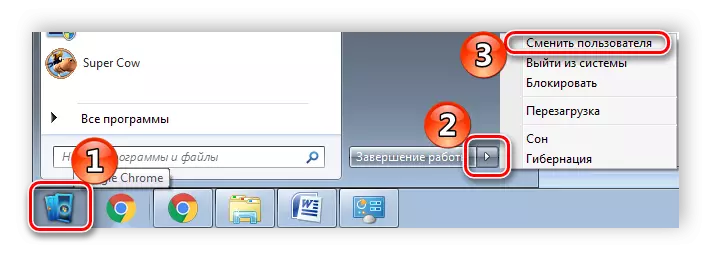
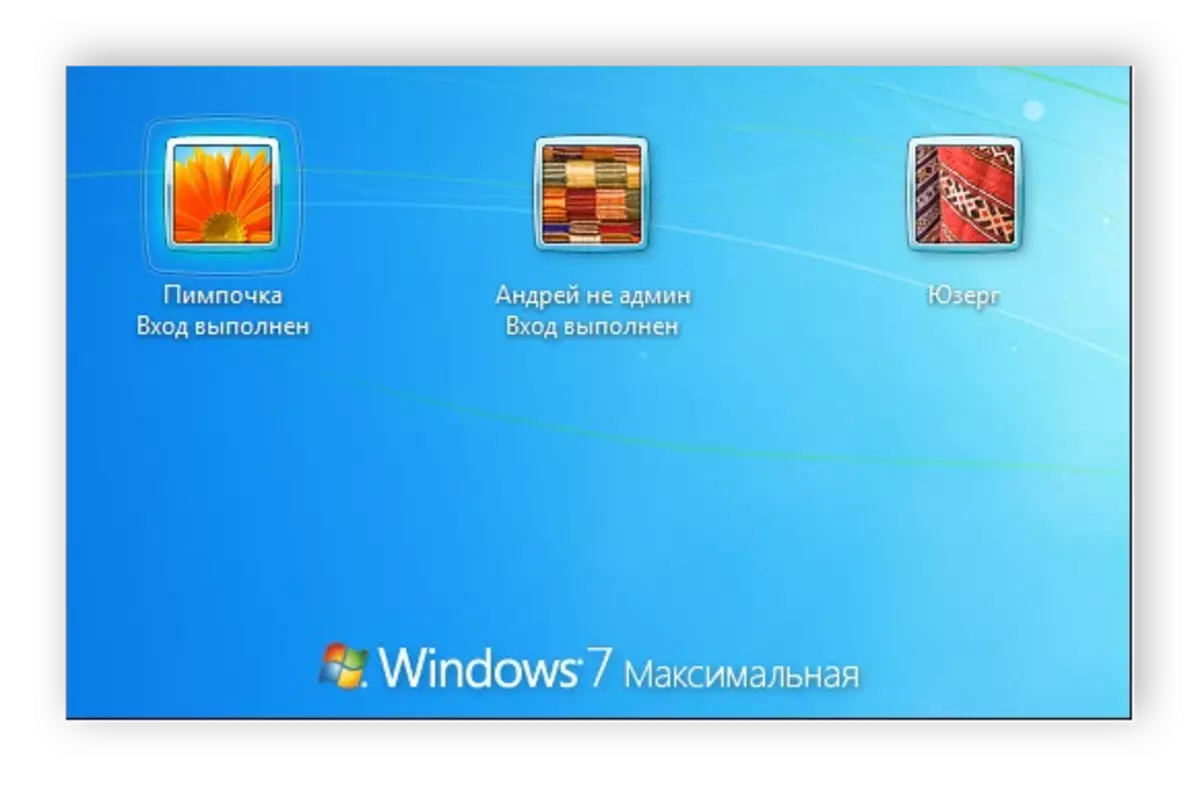
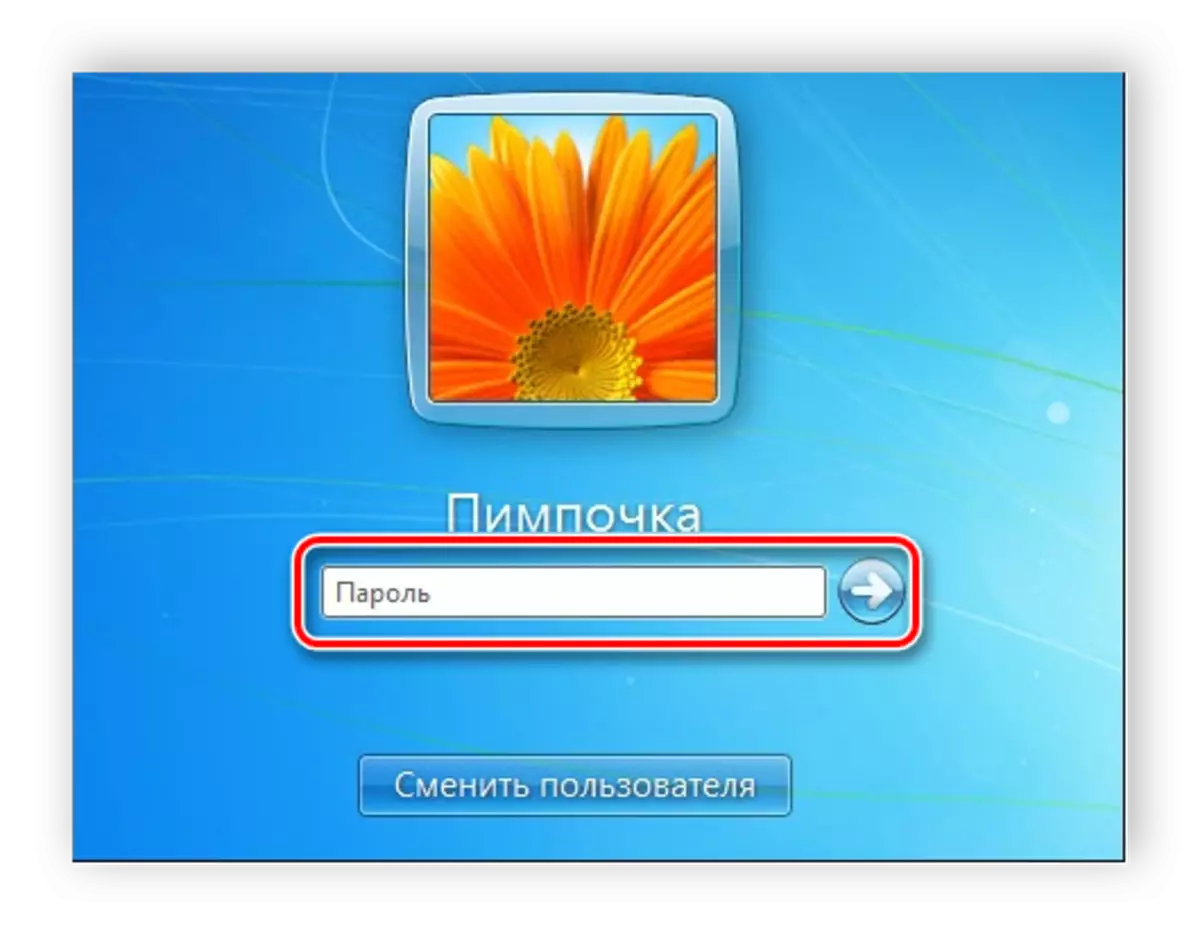
वापरकर्ता खाते हटवा
प्रोफाइल तयार करणे आणि बदलणे आणि प्रोफाइलचे निष्क्रिय करणे याव्यतिरिक्त. सर्व क्रिया प्रशासकाद्वारे अंमलात आणल्या पाहिजेत आणि काढण्याची प्रक्रिया स्वतःला जास्त वेळ घेत नाही. खालील गोष्टी करा:
- "प्रारंभ", "नियंत्रण पॅनेल" वर जा आणि "वापरकर्ता खाते" निवडा.
- "दुसर्या खाते व्यवस्थापित करा" निवडा.
- इच्छित काढण्याची प्रोफाइल निवडा.
- "खाते हटवा" क्लिक करा.
- हटविण्यापूर्वी, आपण प्रोफाइल फायली जतन किंवा हटवू शकता.
- सर्व बदल सह सहमत.

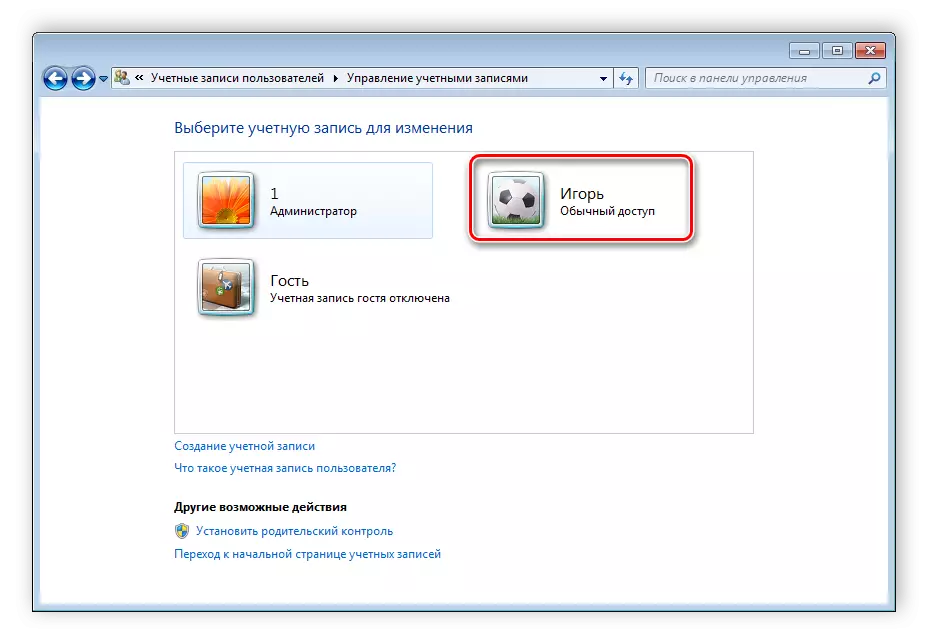
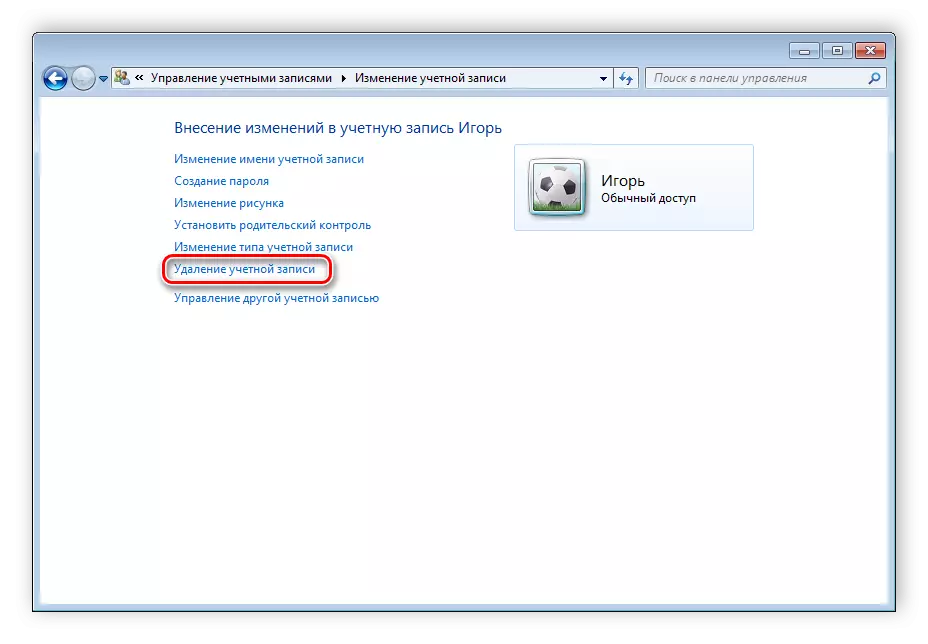
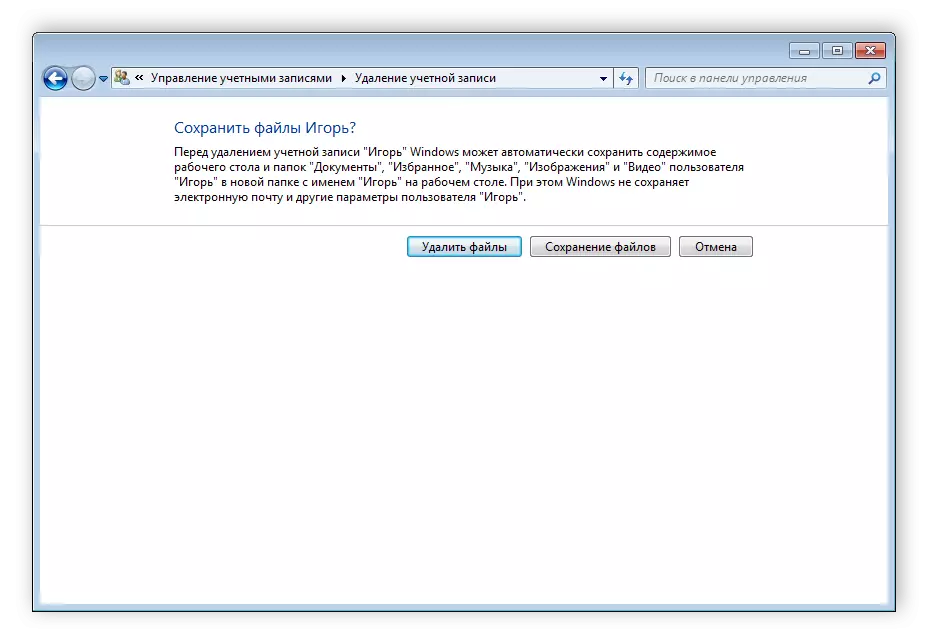
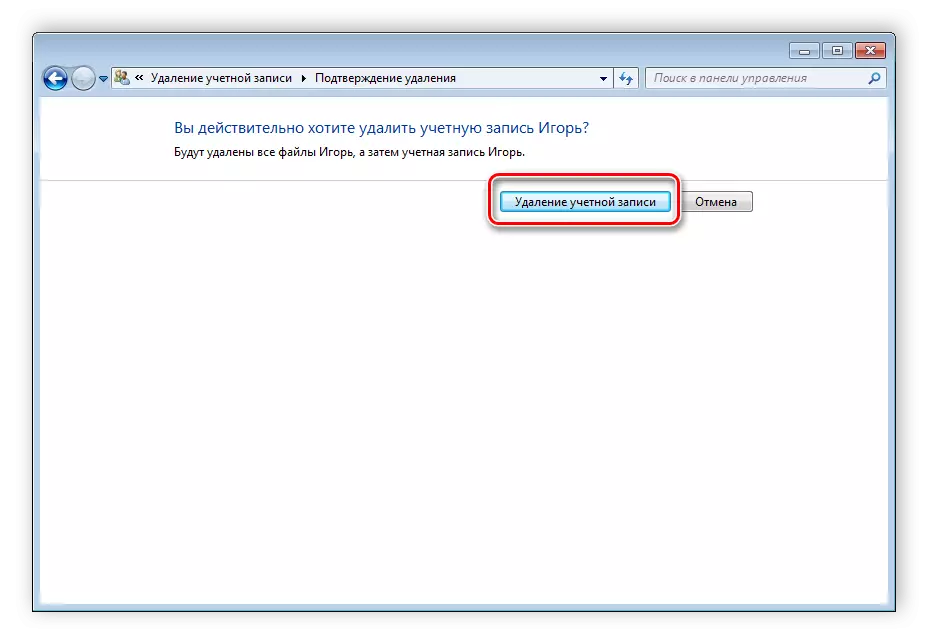
याव्यतिरिक्त, खात्यातून खाते काढून टाकण्यासाठी अद्याप 4 इतर पर्याय आहेत. आमच्या लेखात आपण त्यांच्याबद्दल अधिक शोधू शकता.
अधिक वाचा: विंडोज 7 मधील खाती हटविणे
या लेखात, आम्ही विंडोज 7 मधील प्रोफाइल तयार करणे, स्थानांतरित आणि निष्क्रिय करण्याच्या मूलभूत तत्त्वांचे पुनरावलोकन केले. यात काहीच कठीण नाही, आपल्याला फक्त साध्या आणि समजण्यायोग्य सूचनांनुसार ऑपरेट करणे आवश्यक आहे. हे सर्व कार्य प्रशासकीय प्रोफाइलवरून केले जाणे हे विसरू नका.
